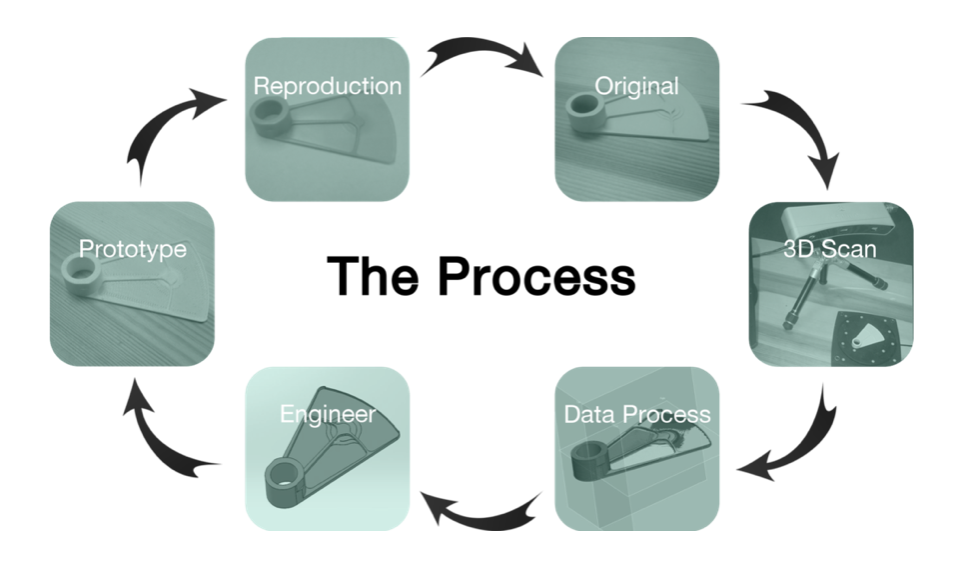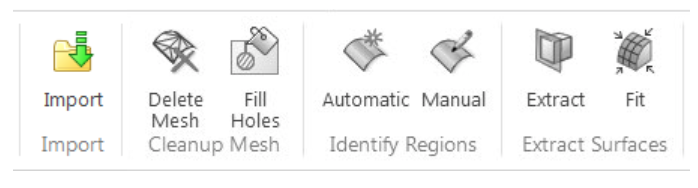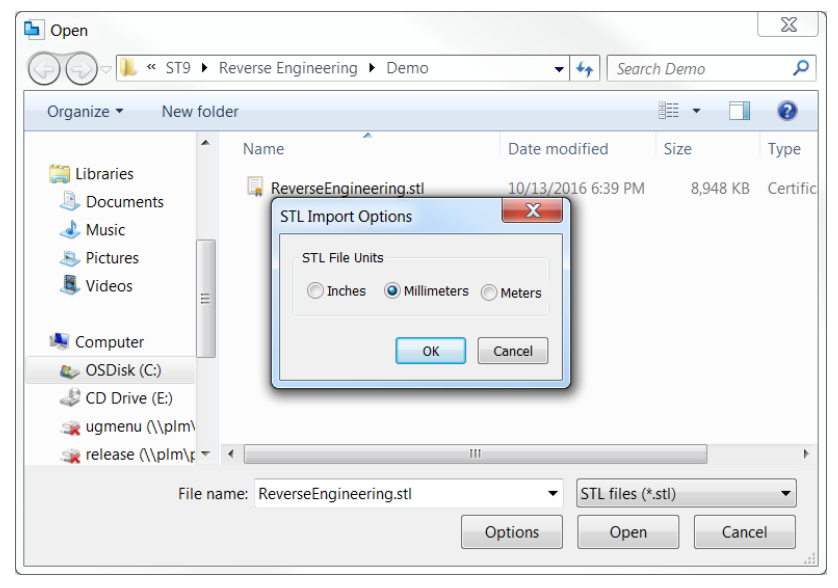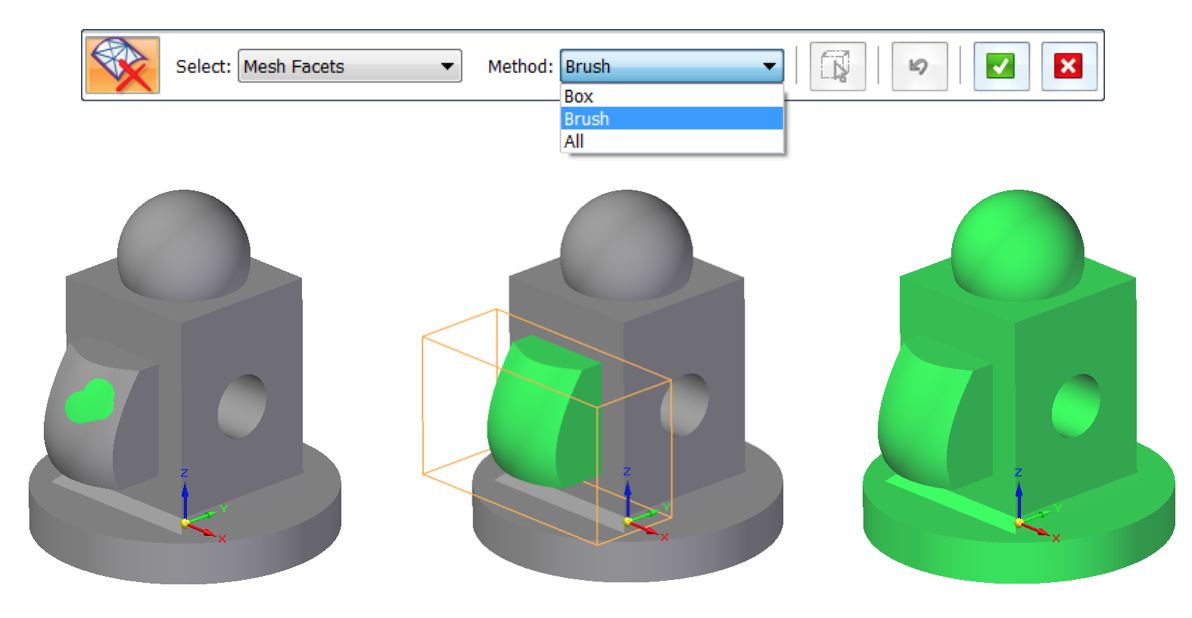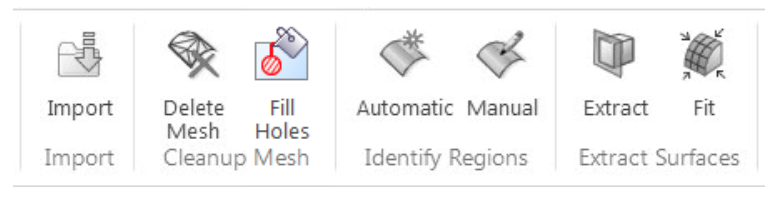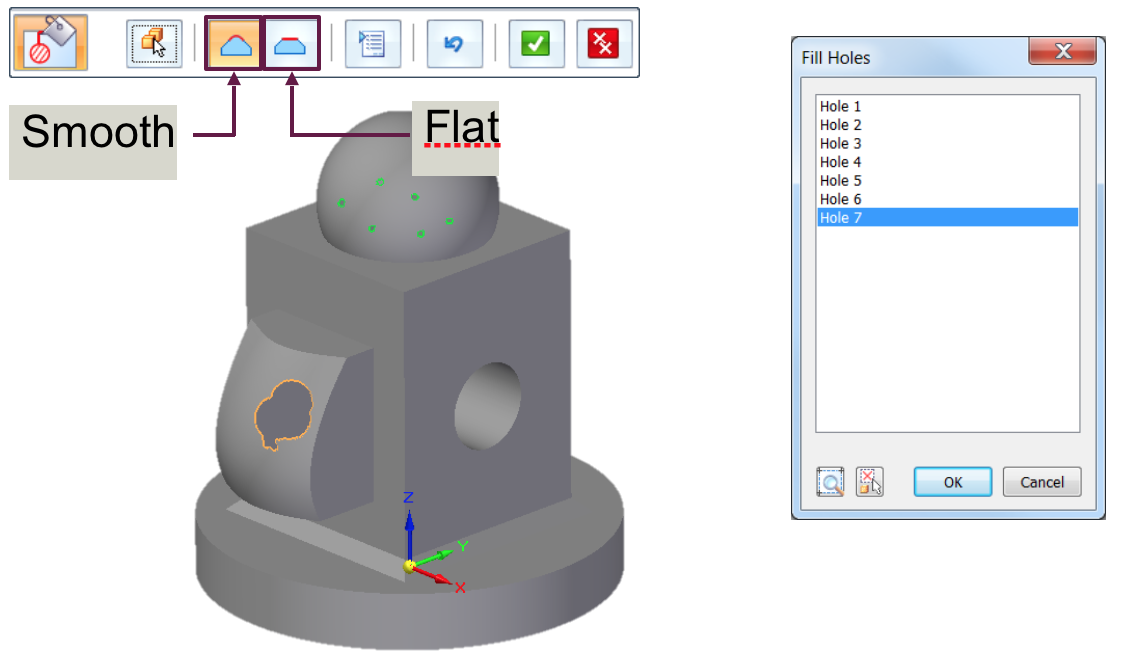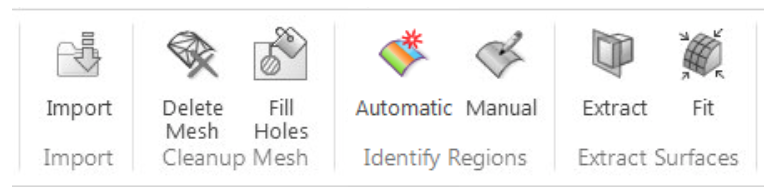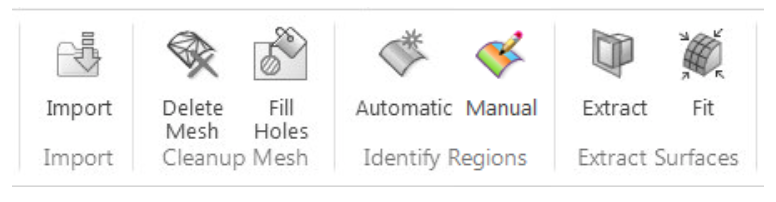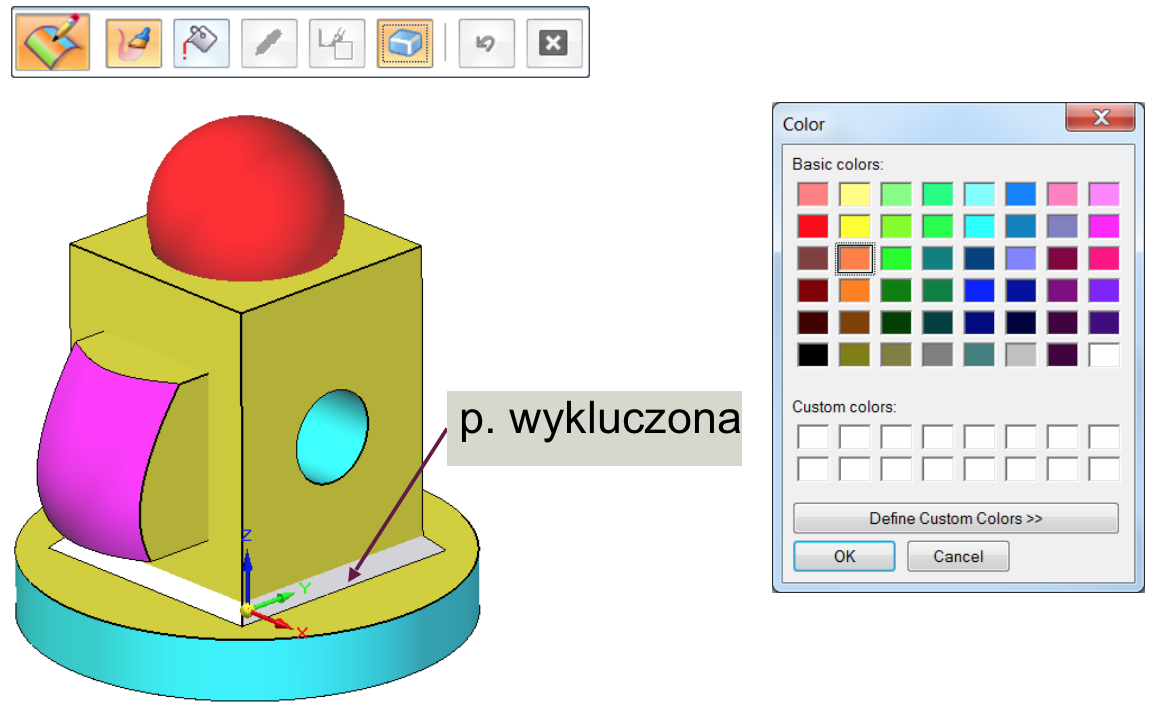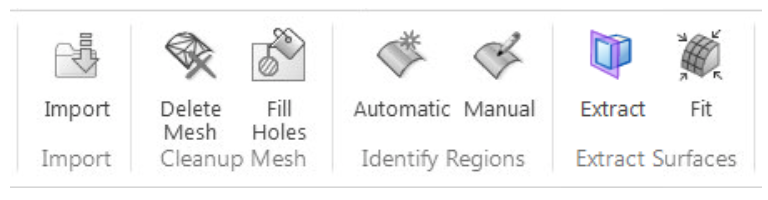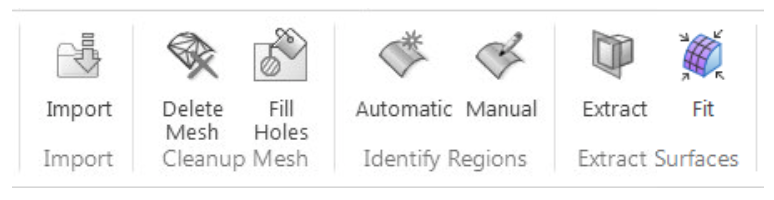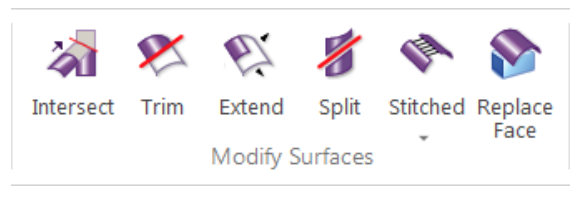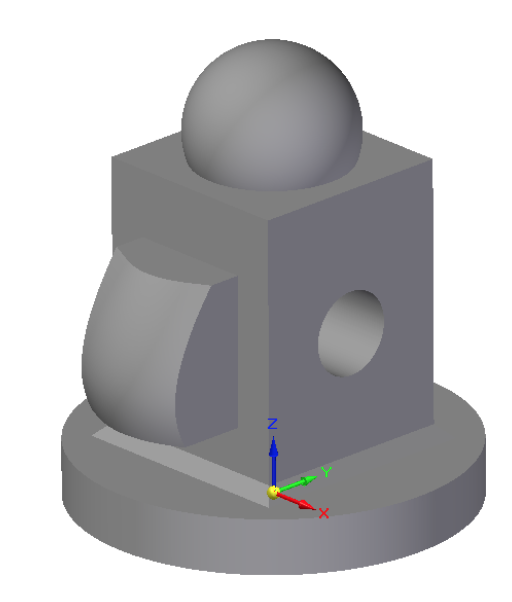Solid Edge Reverse Engineering – Inżynieria odwrotna
Doroczne spotkanie użytkowników Solid Edge University, tak jak zawsze, zakończyło się zapowiedzią tego, co czeka nas w kolejnej odsłonie Solid Edge ST10. W tym artykule przyjrzymy się dokładniej dostępnym już dziś narzędziom dodatku Reverse Engineering ( w wersji Beta).
Czym jest inżynieria odwrotna i jakie ma zastosowania?
Inżynieria odwrotna (Reverse Engineering) to proces, w którym na podstawie pomiaru obiektu fizycznego otrzymujemy jego dokumentacje w formie modelu 3D bądź 2D. Pomiary fizycznego obiektu najczęściej dokonywane są za pomocą skanerów 3D różnego typu. W efekcie skanowania otrzymywana jest chmura punktów opisująca przetwarzany obiekt. Oczywiście zbieranie punktów pomiarowych komponentów, do których ma powstać dokumentacja, może odbywać się również ręcznie, przy użyciu standardowych narzędzi lub urządzeń pomiarowych. Jednakże odtwarzanie skomplikowanych kształtów geometrycznych przy użyciu tradycyjnych technik jest trudne, czasochłonne, a często niemożliwe. Odbudowa geometrii powierzchni odbywa się w specjalnym oprogramowaniu, po zaimportowaniu wyników skanowania 3D. Surowe dane zostają przekształcane na modele siatkowe STL, które są obecnie bardzo popularnym formatem w zastosowaniach przemysłowych czy wizualizacyjnych. Nie jest to proces automatyczny – wymaga pracy wykwalifikowanego inżyniera.
Inżynieria odwrotna w praktyce
Eksploatacja maszyn i urządzeń sprawia, że ich części i podzespoły zużywają się. Najprostszą metodą naprawy w takiej sytuacji jest wymiana tego elementu na nowy. Problem pojawia się wtedy, gdy pożądane komponenty nie są dostępne w handlu i brak jest dostępu do dokumentacji technicznej. Jest to problem doskonale znany w przemyśle. Dotyczy maszyn i narzędzi produkowanych jednostkowo, jak np. maszyny specjalne, matryce, formy czy tłoczniki.
W takich sytuacjach zastosowanie znajduje inżynieria odwrotna. Jest to metoda bardzo szybka i tania, która pozwala na precyzyjne zeskanowanie uszkodzonego detalu, odtworzenie modelu 3D oraz dokumentacji technicznej, a następnie wykonanie zamiennika.
Co oferuje Solid Edge Reverse Engineering?
Rozwiązanie zaimplementowane w Solid Edge jest skoncentrowane na wyodrębnianiu elementów powierzchniowych na podstawie modelu siatkowego STL i konwersji do postaci obiektu bryłowego podlegającego edycji.
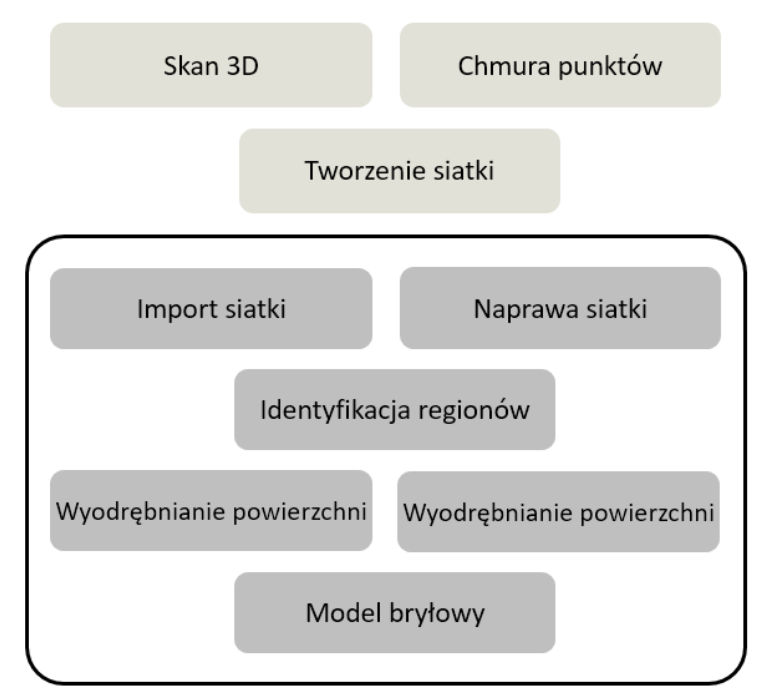
Obecnie dodatek Reverse Engineering w wersji Beta (w języku angielskim), dostępny jest dla każdego użytkowania posiadającego ważną opiekę techniczną oraz zainstalowane oprogramowanie Solid Edge ST9 z licencją w następujących konfiguracjach:
- SE Classic
- SE Premium
- SE Academic
- SE AcademicU
Podstawowym celem programu Beta jest umożliwianie użytkownikom zapoznania się z nowymi narzędziami inżynierii odwrotnej, przetestowania jego jakości, wydajności oraz stabilności. Pozwoli to na wykrycie potencjalnych problemów przed wydaniem ostatecznej wersji produktu.
Aby móc korzystać z dodatku wersji Beta należy pobrać plik o nazwie: Reverse_Engineering_ST9_Beta.zip (wymagane konto WebKey), rozpakować go, otworzyć folder i uruchomić plik o nazwie setup.exe.
Narzędzia Solid Edge Reverse Engineering
Po instalacji dodatku w środowisku Część oraz Część blaszana dołączona zostanie oddzielna zakładka narzędzi o nazwie Reverse Engineering (Beta) zawierająca następujące grupy poleceń:
Import – Importowanie
Clean-up Mesh – Oczyszczanie siatki
Identify Regions – Identyfikowanie regionów
Extract Surfaces – Wyodrębnianie powierzchni
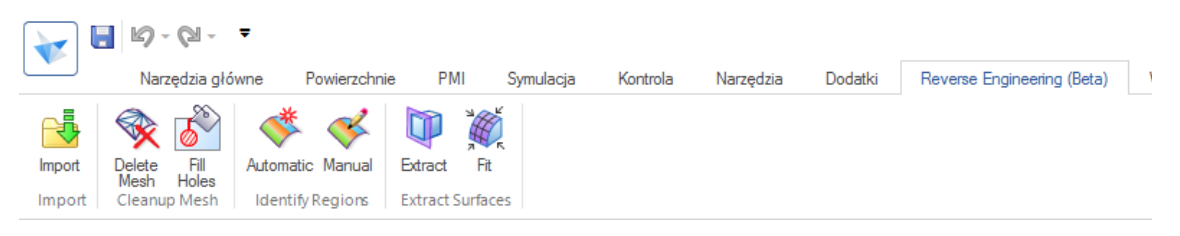
Przebieg pracy w Reverse Engineering
- Importowanie siatki z pliku .stl i usuwanie defektów
- Automatyczne lub ręczne identyfikowanie regionów
- Wyodrębnianie elementów powierzchniowych
- Rozciąganie, przycinanie, zszywanie powierzchni
- Przekształcanie na obiekt bryłowy
- Edycja modelu bryłowego
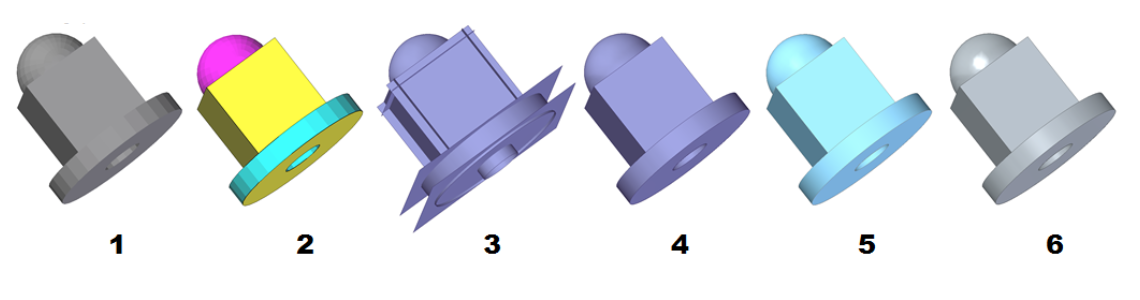
Poniżej prezentuję opis poszczególnych narzędzi dodatku Reverse Engineering:
Import
Polecenie Import umożliwia odszukanie i otwarcie pliku w formacie .stl. Dodatkowo dostępne opcje w oknie Importu umożliwiają określenie jednostek wczytywanego pliku.
Clean-up Mesh – Oczyszczanie siatki
Delete Mesh – usuń siatkę
Polecenie Delete Mesh (Usuń siatkę) pozwala na usuwanie nieporządnych elementów siatki
tj. defekty, skręcenia, szumy, powstałe w trakcie skanowania lub przetwarzania chmury punktów do pliku STL. Dopracowanie siatki pozwala na uzyskanie prawidłowego kształtu wyodrębnianych powierzchni. W przypadku komponentów symetrycznych w celu zmniejszenia nakładu pracy zaleca się usunięcie połowy geometrii siatki, aby po utworzeniu obiektu bryłowego móc wykonać jego kopie lustrzaną. Opcje dostępne na pasku polecenia pozwalają na zaznaczanie pojedynczych fasetek siatki, danego obszaru lub całej geometrii.
Fill Holes – Wypełnij otwory
Polecenie Fill Holes (Wypełnij otwory) umożliwia naprawę siatki w przypadku wystąpienia niedoskonałości w postaci otworów lub brakujących obszarów (fasetek). Ubytki siatki mogą negatywnie wpływać na identyfikacje regionów do wyodrębniania. Po wyborze polecenia wszystkie granice ubytków siatki zostają podświetlane na zielono i są gotowe do wypełniania. Lista odnalezionych otworów pozwala na przybliżanie oraz na wykluczanie poszczególnych wystąpień. Istnieje także możliwość wyboru pojedynczych otworów za pomocą polecenia Zaznacz.
Niezaznaczone granice otworów zmieniają kolor podświetlenia na żółty. Aby wypełnić otwory stycznie do sąsiednich trójkątów siatki należy użyć opcji Smooth (Gładkie). Natomiast opcja Flat (Płaskie) służy do odbudowy ubytków na płasko zachowując ciągłość do krawędzi granicy obszaru.
Identify Regions – Identyfikacja regionów
Automatic Region Creation – Automatyczna identyfikacja regionów
Polecenie Automatic Region Creation analizuje geometrię siatki STL i automatycznie wykrywa obszary płaskie, cylindryczne, sferyczne oraz B-sklejane, na podstawie których tworzy regiony. Do każdego z wykrytych regionów zostaje przypisany odpowiedni kolor zgody z typem geometrii konstrukcyjnych. Dodatkowa opcja Acurracy (Dokładność) dostosowuje dokładność identyfikowania regionów analizowanej siatki.
Kolory regionów geometrii konstrukcyjnych:
Żółty – powierzchnie płaskie
Cyjan –powierzchnie cylindryczne
Czerwony– powierzchnie sferyczne
Magenta – powierzchnie B-sklejane
Biały – powierzchnie wykluczone
Manual Region Creation – Manualna identyfikacja regionów
Polecenie Manual Region Creation pozwala na samodzielne definiowanie regionów na podstawie siatki STL i nadanie im dowolnego koloru.
Wypełnienie innym kolorem niż ww. kolory regionów geometrii konstrukcyjnych powoduje ich pominięcie w procesie wyodrębniania powierzchni. Natomiast przypisanie koloru białego oznacza, że obszary te nie będą podlegały procesowi wyodrębniania.
Jeżeli obszary siatki zostaną oznaczone jednym ze zdefiniowanych kolorów regionów geometrii konstrukcyjnych to w operacji wyodrębniania zostanie utworzona powierzchnia zgodna do przypisanej im geometrii. Opcje dostępne na pasku polecenia to Brush (Pędzel) do swobodnego tworzenia regionów, Fill (Wypełnij) do zmiany kolorów już istniejących regionów, narzędzie do próbkowania Pick Color (Pobierz kolor) oraz Color (Kolor) włączające okno z paletą kolorów. Przycisk Non-executable służy do włączania trybu oznaczania regionów kolorem białym.
Extract Surfaces – Wyodrębnianie powierzchni
Extract – Wyodrębnij
Polecenie Extract tworzy powierzchnie geometrii konstrukcyjnych w oparciu o wcześniej zdefiniowane kolory regionów. Wyodrębnianie powierzchni można przeprowadzić w jednym kroku wykorzystując opcję Extract All (Wyodrębnij wszystkie) w odniesieniu do wszystkich utworzonych regionów lub za pomocą opcji Extract (Wyodrębnij) indywidualnie/pojedynczo do wskazanych obszarów. Utworzone w ten sposób elementy zostają umieszczone w oknie Pathfinder i w zależności od środowiska modelowania są powiązane asocjatywnie plikiem wejściowym lub nie. Zbędne lub błędne powierzchnie można usuwać przed zakończeniem operacji poprzez listę lub po jej zakończeniu w oknie PathFinder.
Fit – Dopasuj
Przy użyciu polecnia FIT (Dopasuj) zdefiniowanie regiony niezależnie od przypisanego koloru mogą zostać wykorzystane do utworzenia powierzchni konstrukcyjnej według typu określoneg o na pasku polecenia. Dodatkowo możliwe jest dostosowanie tolerancji w celu utworzenia powierzchni o większej dokładność (niższa wartość tolerancji -> większa dokładność powierzchni).
Praca na powierzchniach
Narzędzia z grupy Modyfikuj powierzchnie
Po wyodrębnieniu elementów powierzchniowych należy wykorzystać narzędzia do modyfikacji powierzchni tj. Rozciągnij, Przytnij oraz Zszyj w celu uzyskania obszaru zamkniętego, który automatycznie zostanie przekształcony na obiekt bryłowy. W celu ułatwienia pracy na elementach powierzchniowych można ukrywać w danym momencie niewykorzystywane obiekty.
Edycja modelu bryłowego
Utworzony obiekt bryłowy można następnie swobodnie modyfikować i wykańczać poprzez wprowadzanie zaokrągleń, faz, otworów czy innych elementów doprowadzając model do ostatecznego stanu.
Podsumowując, techniki związane z inżynierią odwrotną są wykorzystywane wszędzie tam, gdzie trzeba stworzyć model cyfrowy bądź dokumentację dla obiektów jej nie posiadających w celu ulepszania istniejących produktów lub analizy produktów konkurencyjnych. Znajdują także zastosowanie do analizy działania zespołów, komponentów składowych, szacowania kosztów, a także identyfikowania potencjalnych naruszeń patentowych.
opracował
Tomasz Szwed
tomasz.szwed@gmsystem.pl